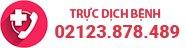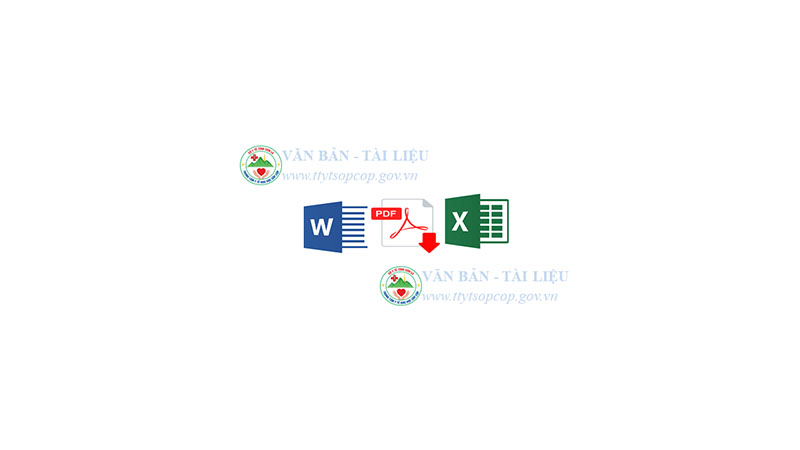Thông thường, khi in một bảng dữ liệu lớn, bạn hay gặp các lỗi sau:
1. In ra bị thừa trang: Xuất hiện các trang trắng không cần thiết hoặc chỉ có 1-2 dòng dữ liệu bị nhảy trang.
2. Thiếu Cột/Dòng: Cột cuối cùng hoặc một số dòng bị đẩy sang trang khác một cách vô lý.
3. Nội dung bị nhảy trang: Ví dụ, đáng lẽ các cột và dòng phải nằm trên Trang 1, nhưng lại bị nhảy sang Trang 2, Trang 3.
Giải pháp: Sử dụng tính năng Page Break Preview để định vị chính xác vùng in và điều chỉnh đường ngắt trang.
Sử dụng chuột để kéo và thả các đường kẻ màu xanh đậm (đường nét đứt hoặc nét liền) để điều chỉnh vùng in.
· Điều chỉnh Cột (Ngắt Trang dọc): Kéo đường kẻ dọc (đường ngăn cách giữa các cột) sang trái hoặc sang phải cho đến khi tất cả các cột bạn muốn in nằm gọn trong vùng màu trắng của trang in (ví dụ: kéo sang phải để bao gồm thêm các cột bị thiếu).
!(uploaded:(3) Facebook.mp4:135)
· Điều chỉnh Dòng (Ngắt Trang ngang): Kéo đường kẻ ngang (đường ngăn cách giữa các dòng) lên hoặc xuống để đảm bảo tất cả các dòng dữ liệu cần thiết nằm gọn trong trang in bạn mong muốn (tránh việc một vài dòng bị nhảy sang trang mới vô lý).